Webp merupakah sebuah format gambar yang menggunakan kompresi lossy dan lossless. Webp saat ini dikembangkan oleh Google dengan teknologi diperoleh dari akuisisi On2 Technologies
Webp akan membuat gambar yang dihasilkan dari hasil kompresi memiliki ukuran yang lebih kecil dengan kualitas yang lebih baik dibanding format yang sudah sering kita gunakan seperti JPEG dan PNG
Saat ini format gambar ini digunakan dalam pengembangan aplikasi baik mobile maupun web
Aplikasi browser populer seperi Firefox, Google Chrome, Edge dan Opera sudah dapat mendukung penggunaan gambar dengan format ini, disarankan kalian menggunakan versi terakhir dari browser tersebut untuk mendapatkan performa yang lebih baik
BACA JUGA
- Upload Foto ke Instagram Lewat PC
- Review Orico Enclosure
- Mengatasi Tomcat Started/Stopped with errors, return code: 1
Namun memang tidak semua browser yang mendukung format webp ini, apalagi browser yang masih menggunakan versi lama pastinya juga belum mendukung ekstensi gambar yang diperkenalkan pada tahun 2010
Kalian dapat mengkonvert format gambar seperti PNG dan JPG menjadi Webp dengan cara onlin maupaun offline
Kali ini saya akan membagikan cara untuk mengkonvert gambar menjadi Webp dengan menggunakan plugin yang disediakan oleh Google.
Aplikasi yang akan kita gunakan adalah Adobe Photoshop. Photoshop yang saya gunaka adalah versi CC tahun 2019
Sekarang langsung saja yuk mulai tutorial instalasinya. Pertama pastikan kalian sudah install aplikasi Photoshopnya ya.
Jika sudah, kalian bisa download plugin melalui link INI atau langsung ke Githubnya di link INI
Di halaman github kalian bisa langsung pilih button Go to File
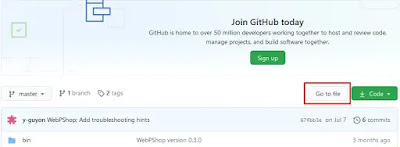 |
| Go to File |
Jika sudah terbuka halaman filenya silahkan download sesuai dengan OS yang kalian gunakan, untuk saat ini sudah mendukung dua OS yaitu Windows dan Mac. Ingat juga pilihan Windows silahkan tentukan jenis OSnya berapa bit apakah 64-bit(x64) atau 32-bit(x86)
Silahkan didownload dan tunggu sampai downloadnya selesai. Setelah selesai di download silahkan kalian copy file pluginya, nama filenya kalau yang saya peroleh adalah WebPShop.8bi ingat ekstensinya 8bi
Lalu pindahkan ke tempat instalasi adobe photoshop kalian tempatnya di bagian folder plugin, kalau saya misalnya di:
C:\Program Files\Adobe\Adobe Photoshop CC 2019\Plug-ins
Sialahkan pastikan lokasi kalian menginstall aplikasi Photoshopnya kalau yang versi 32-bit biasanya secara default akan ada di Program File (x86) kalau kalian menggunakan laptop yang 64-bit kalau laptopnya 32-bit akan hanya ada 1 folder program files
jika sudah ketemu foldernya silahkan kalian paste atau tempatkan file plugin yang sudah didownload tadi di folder plug-ins photoshopnya
Sekarang silahkan buka photoshopnya atau buka ulang jika sudah terbuka, untuk mengetahui apakah pluginnya sudah terinstall atau belum silahkan buka menu HELP dan cari About Plugin
 |
| cek instalasi |
Jika ingin menyimpan gambar ke format Webp kalian tinggal save as saja dan pilih Webp ekstensinya
 |
| Menyimpan gambar ke webp |
Sekian dulu tutorialnya, semoga berhasil. Kunjungi terus Ladangtekno

komentar dengan bijak ya :)
please write comments wisely :)
EmoticonEmoticon